아이폰 멀티 윈도우 설정, 화면 속 화면 설정 방법

안녕하세요 테모입니다.
오늘은 아이폰 멀티 윈도우 설정하는
방법을 알아보겠습니다.
아이폰으로 넷플릭스나 웨이브 같은
OTT 플랫폼으로 영상을 감상하면서
웹서핑도 하고 싶을 때가 있죠.
이럴때 아이폰 멀티 윈도우 설정으로
손쉽게 화면 속 화면으로 뜨게할 수 있습니다.
차근차근 소개해보겠습니다.

1. 우선 아이폰을 열고 설정 아이콘을
찾아 클릭해주세요.
저는 바탕화면 제일 첫화면에 설정 아이콘을 두고
빨리 찾을 수 있게 해놓고 사용하는 편입니다.

2. 아이폰 바탕화면을 위에서 아래로
쓸어내려 '설정'이라고 검색해주면
좀 더 빠르게 설정 아이콘을 찾을 수 있습니다.
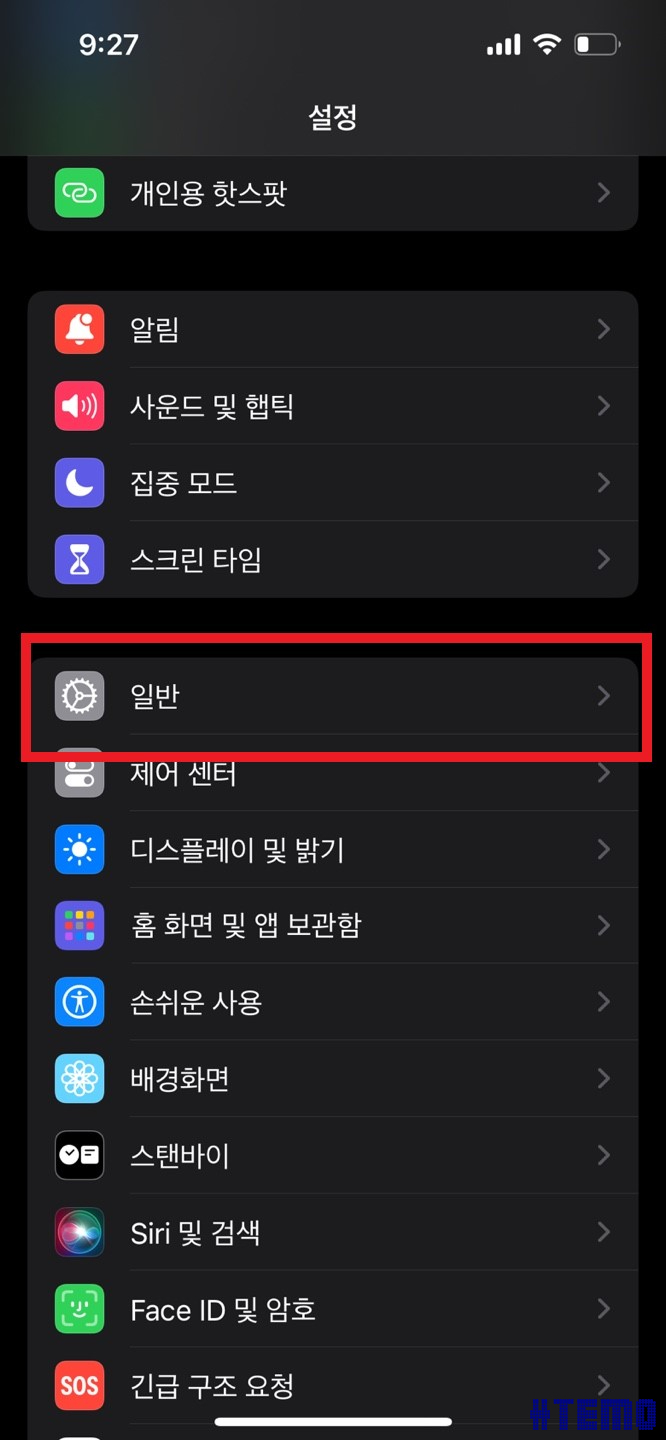
3. 설정 메뉴에 들어가 스크롤를 살짝 내려
일반 메뉴를 찾아 선택해주세요.

4. 일반 화면 메뉴 중
화면 속 화면 이라는 이름의 메뉴를
선택해주세요.

5. 여기서 화면 속 화면 자동 시작 버튼을
눌러 활성화해주세요.
아래 도움말에서 알 수 있듯이 비디오나
FaceTime 등을 이용할 때 멀티 화면을
사용할 수 있게됩니다.

6. 버튼을 눌러 초록색으로 바뀌면
아이폰 멀티 윈도우 설정이 완료된 것입니다.

7. 이제 넷플릭스로 영상을 틀어놓고
웹서핑을 할 수 있게됩니다.
위 사진과 같이 오른쪽 상단에 영상이
나오고 있는게 보이시죠?
영상을 보면서 동시에 블로그 글을
읽을 수 있습니다.

8. 영상 크기가 너무 작다고 생각되시면
손가락으로 영상 화면의 대각선을 잡아
쭉 늘려주시면 위 사진과 같이 화면이 커집니다.
9. 위 영상 보시면 화면 크기
설정하는 방법이 더 잘 이해되실거에요.
이번 포스팅에서는
아이폰 멀티 윈도우 설정하여
화면 속 화면 기능을 이용하는 방법을
알아보았습니다.
오늘도 도움되셨으면 좋겠습니다!
테모 였습니다.